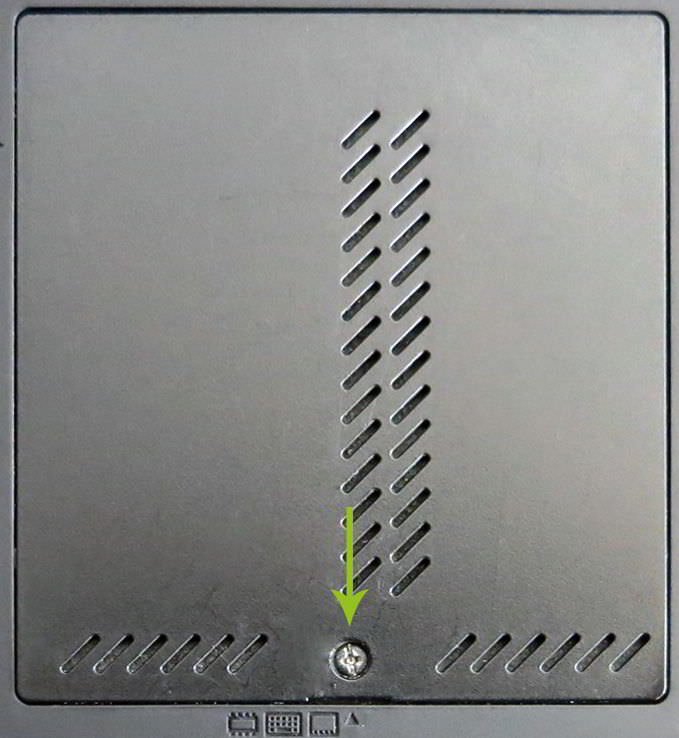Arbeitsspeicher beim Notebook austauschen
Im vorliegenden Beitrag zum Thema "Aufrüstung des Computers" haben wir bereits erläutert, wie man herausfinden kann, welche Hardware-Komponenten mit dem eigenen System kompatibel sind. Da der Arbeitsspeicher in der Regel leicht zugänglich ist, gehört er zu den Komponenten, die als erstes erweitert werden sollten. In diesem Beitrag zeigen wir Ihnen, wie Sie auf einfache Weise den Arbeitsspeicher bei Ihrem Notebook austauschen bzw. aufrüsten können.
Lokalisieren der Arbeitsspeichermodule
Um zuerst herauszufinden, wo genau die Arbeitsspeichermodule verbaut sind, legen Sie Ihr Notebook mit der Unterseite nach oben auf eine ebene Arbeitsfläche. Die meisten Geräte besitzen eine oder mehrere sogenannte Serviceklappen, über die man an viele Komponenten gelangen kann. Viele Hersteller kennzeichnen diese Serviceklappen mit kleinen Symbolen, durch die man erkennen kann, welche Komponente sich unter der jeweiligen Klappe befindet. Sollten Sie keine solchen Kennzeichnungen finden, müssen Sie im Handbuch nachsehen oder unter jede Klappe schauen.
Vorbereitungen
Bevor Sie mit dem Austausch beginnen, sollten Sie sich unbedingt erden. Durch statische Entladungen können verschiedene Bauteile Schaden nehmen, insbesondere der Arbeitsspeicher ist sehr empfindlich. Um sich zu erden, können Sie zum Beispiel ein Stück blankes Metall an der Heizung oder den Erdungskontakt in der Steckdose berühren. Diese Entladung ist zwar nur für den Moment, reicht aber in der Regel aus.
Entnehmen des Arbeitsspeichers
Nachdem Sie die Serviceklappe geöffnet haben, finden sich meist zwei Steckplätze für Arbeitsspeichermodule. Ein Modul können Sie entnehmen, indem Sie die beiden Halter rechts und links leicht nach außen drücken. Der RAM-Riegel sollte dann leicht nach vorne kippen, sodass er sich einfach entnehmen lässt.
Einsetzen weiterer Arbeitsspeichermodule
Das Einsetzen funktioniert im Grunde genommen genau umgekehrt. Setzen Sie das RAM-Modul leicht schräg in den Steckplatz ein, hierbei sollte keine Kraft nötig sein. Wenn leichter Druck nicht ausreicht, versuchen Sie lieber den Winkel noch etwas zu ändern oder prüfen Sie vorsichtshalber nochmal den Modultyp. Wenn der Arbeitsspeicher nun schräg im Steckplatz sitzt (siehe Bild), können Sie das Modul einfach nach unten drücken. Daraufhin sollten die Halter einrasten und Sie können die Serviceklappe wieder montieren.
Kontrolle des Arbeitsspeichers nach Umbau
Ob alles wie geplant funktioniert hat, lässt sich einfach im BIOS oder unter Windows anhand der Speicherkapazität kontrollieren. Eine komplette Arbeitsspeicherprüfung brauchen Sie hier nicht vorzunehmen, da diese nur nötig ist, wenn Probleme mit dem Computer auftreten.